
前提条件
Dobot M1已上电,且与PC机正常连接。
已连接Dobot M1和急停开关。
已安装激光套件,详细请参见3.3.1 激光雕刻套件安装。
已准备待雕刻的图案和待加工材料。
已准备激光防护眼镜。
操作步骤
步骤 1 在M1Studio界面选择“工具> 激光雕刻”。
弹出“激光雕刻”界面,如图 6.16所示。
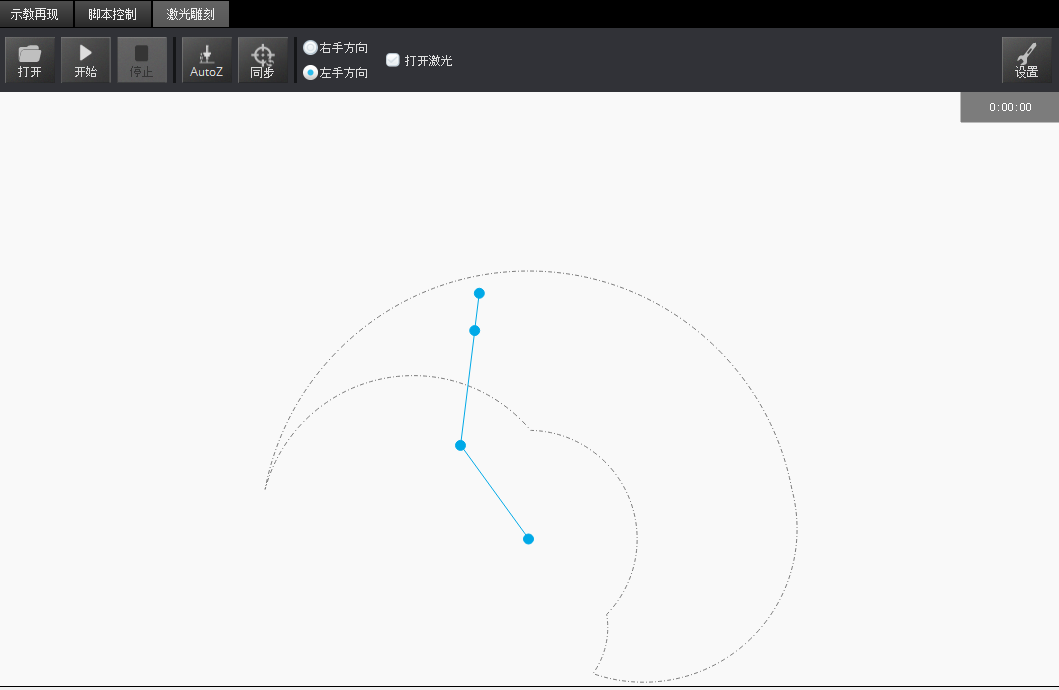
图 6.16 激光雕刻界面
步骤 2 在“激光雕刻”单击“打开”,选择待雕刻的图案,如图 6.17所示。
M1Studio支持导入图片(BMP、JPEG、JPG、PNG等格式),可真正做到即拍即画
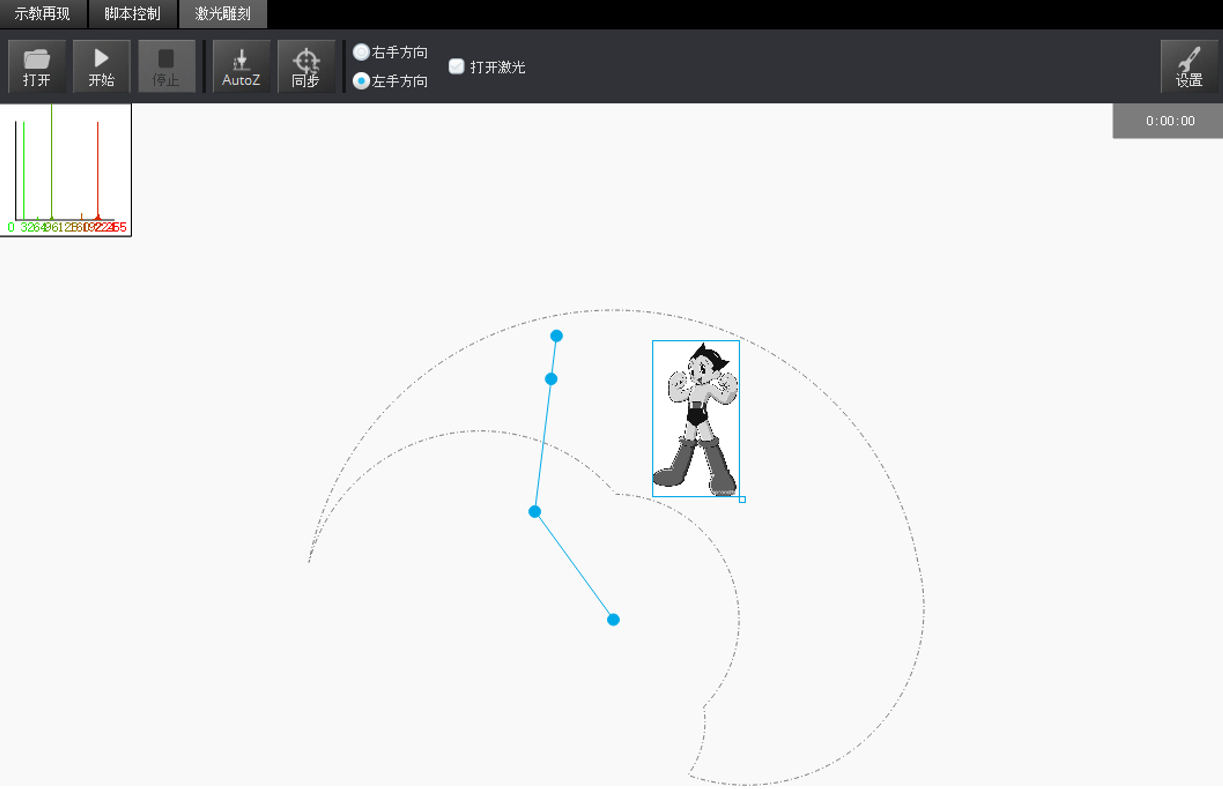
图 6.17 导入图案
注意
导入的图案需要放在主界面的环形区域内,超出范围会导致机械臂限位而无法正常雕刻。超出范围时导入的图案会以红色高亮进行显示。
不同臂方向,其环形区域不同。请根据实际的环形区域调整导入的图案,避免超出范围。图 6.17所示的环形区域为左手方向运动区域。
步骤 3 在“激光雕刻”界面单击“设置”。
弹出“激光设置”界面。
请根据实际情况设置合适的灰度比例、激光功率以及边框等参数。
表 6.7 激光雕刻参数
|
参数 |
说明 |
|
雕刻速度/雕刻加速度 |
设置雕刻速度和加速度百分比 |
|
PTP速度/PTP加加速度 |
设置PTP速度和加加速度百分比 |
|
灰度范围 |
设置灰度范围 范围:0~255 |
|
激光功率范围 |
设置激光功率范围 范围:2~100 |
|
激光高度 |
设置激光距离高度 |
|
边框宽度 |
设置图案边框 范围:0~50 |
|
X偏移 |
设置X偏移值 |
|
打印分辨率 |
设置打印分辨率 |
步骤 4 在“激光雕刻”界面勾选“打开激光”,并调节焦距。
调节焦距前请佩戴激光防护眼镜。
在“操作面板”界面单击电机的 图标,用手移动机械臂,使机械臂移动至合适的高度,使材料表面呈现的光斑最小且最明亮。当激光功率足够时,可以看到材料表面有灼烧的痕迹。
图标,用手移动机械臂,使机械臂移动至合适的高度,使材料表面呈现的光斑最小且最明亮。当激光功率足够时,可以看到材料表面有灼烧的痕迹。
注意
激光雕刻前请佩戴好激光防护眼镜。
如果始终无法聚焦,可能是激光头的焦距过长,我们可以顺时针旋转激光头底部的焦距进行调整(如图 6.18右图旋钮)。

图 6.18 焦距调整
危险
激光在聚焦状态下会产生高温,可以灼烧纸张、木板等。
切勿向身体、衣物等进行聚焦。
切勿让小孩玩耍,机械臂运行过程中必须有旁人监控,运行完成时请及时关闭设备。
步骤 5 在“操作面板”界面单击电机的 ,使机械臂处于使能状态。
,使机械臂处于使能状态。
步骤 6 在“激光雕刻”界面单击“AutoZ”,获取并保存当前的Z值。
执行此步骤后,再次雕刻时无需手动调整位置,直接打开图案后,单击“同步”即可。
步骤 7 单击“同步”,机械臂将自动移动至激光雕刻起点的正上方。
步骤 8 单击“开始”,开始雕刻。